
Le téléphone ne pleure pas sur Teams ! La plateforme propose des options intéressantes liées aux messages vocaux. Vous pouvez démarrer un appel, le mettre en attente, le récupérer, le transférer, mais aussi utiliser la sonnerie simultanée ou la messagerie vocale.
Voici comment prendre en main l’outil.
Atteindre les appels vocaux
Il existe trois façons de démarrer un message vocal dans les conversations.
1. Cliquez sur l’icône de téléphone en haut à droite de l’interface dédiée aux conversations.
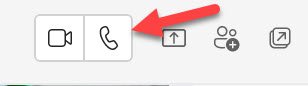
2. Dans la zone de commande située en haut, tapez « /appeler » (1). La liste des contacts s’affiche en bas (2).
3. Vous pouvez aussi cliquer sur le logo ou la photo de profil de votre contact. Une carte va s’ouvrir, vous pouvez cliquez en haut à droite de celle-ci sur l’icône représentant un téléphone.
Notons que votre organisation doit posséder une licence Business Voice pour appeler les personnes qui n’utilisent pas Teams.
Utiliser le répondeur
Vous pouvez bien entendu laisser un message à votre correspondant. Votre bafouille s’affiche dans le flux des conversations. Notons que votre interlocuteur peut y réagir grâce à des émoticônes.
Le message laissé à votre correspondant est aussi envoyé sur son adresse mail. Il reçoit un fichier sonore à télécharger au format MP3 ainsi qu’une transcription dans le corps du texte, malheureusement souvent approximative.
Connaitre l'historique des messages
Pour voir l’historique de vos messages, rendez-vous dans la section « Appels » à gauche de votre interface. Sont affichés dans l’onglet « Historique » les noms de vos contacts, le type d’appels, entrant ou sortant, la durée et la date de ceux-ci. Indiquons que vous avez possibilité de rappeler la personne ou de converser avec elle en cliquant sur les trois petits points situés à droite en regard de son nom puis en allant sur « Rappeler » ou « Conversation ».
Retrouvez d'autres tutoriels sur Microsoft Teams :
- Comment installer et démarrer Microsoft Teams ?
- Comment gérer les notifications et les paramétrages sur Microsoft Teams ?
- Comment gérer les équipes et les canaux ?
- Comment mettre en place les visioconférences sur Microsoft Teams ?
- Comment prendre en main les conversations sur Microsoft Teams ?
- Comment intégrer des éléments de Microsoft 365 sur Microsoft Teams ?
- Qualité des appels, audio comme vidéo
- Fonctions de messagerie
- Version gratuite assez généreuse
